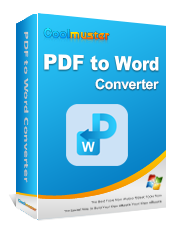Come inserire un PDF in un documento Google: passaggi semplici e veloci

Come MS Word, Google Docs è un elaboratore di testi gratuito disponibile online. È uno strumento popolare tra i creatori di file, soprattutto se preferisci collaborazioni online più facili. D'altra parte, PDF è un formato di file popolare che aiuta a preservare il contenuto e la formattazione di un file per una più facile condivisibilità e visualizzazione su più dispositivi.
Pertanto, ha senso che tu voglia includere un PDF nel tuo file Google Documenti. Come inserire un PDF in un documento Google senza compromettere la qualità del file? Continua a leggere e scopri come in questo articolo.
Sfortunatamente, non esiste una funzione diretta per inserire file PDF in file Google Doc esistenti. Tuttavia, ci sono diversi modi e suggerimenti che puoi sfruttare per aggirare questa battuta d'arresto. Puoi inserire un PDF in un file di Google Documenti esistente in tre modi. Questi includono:
* Inserisci un PDF in un documento Google come immagine.
* Inserisci un PDF in un documento Google come link.
* Inserisci un PDF in un documento Google come file Word modificabile.
Impariamo come inserire i PDF in Google Docs uno per uno.
Uno dei modi più semplici per importare PDF in Google Docs è inserire il file come link. Ecco come inserire i PDF nei file di Google Doc come link:
Passaggio 1. Inizia caricando il tuo PDF su Google Drive. Fai clic su Nuovo nella home page di Google Drive, quindi fai clic su Carica file e importa il PDF.

Passaggio 2. Fai clic con il pulsante destro del mouse sul file PDF caricato, vai su Condividi, quindi fai clic su Copia collegamento.

Passaggio 3. Apri il file Google Doc in cui vuoi aggiungere il link PDF. Posizionare il cursore nel punto in cui si desidera aggiungere il collegamento e incollarlo. Ora hai inserito il tuo link PDF in Google Docs esistente.
Potrebbe piacerti:
Dal testo all'interazione: come creare un PDF compilabile in Word
Come aprire un PDF in Google Docs [Più metodi utili]
Potrebbe essere necessario convertire prima il PDF in un'immagine per questo metodo utilizzando un convertitore PDF dedicato, come Coolmuster PDF to JPG Converter. Puoi anche utilizzare diversi convertitori PDF online per convertire i tuoi PDF in immagini. Successivamente, puoi inserire PDF in Google Documenti.
Per questa parte, scopriremo come utilizzare iLovePDF, un popolare editor PDF online, per convertire un PDF in un'immagine che inserirai in Google Docs. Ecco come inserire PDF in Google Docs come immagine:
Passaggio 1. Apri la pagina del convertitore online iLovePDF. Fare clic su Seleziona file PDF per caricare il PDF.
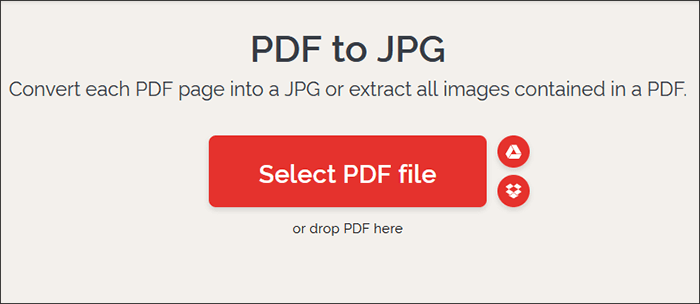
Passaggio 2. Configura le impostazioni di conversione, quindi fai clic su Converti in JPG.
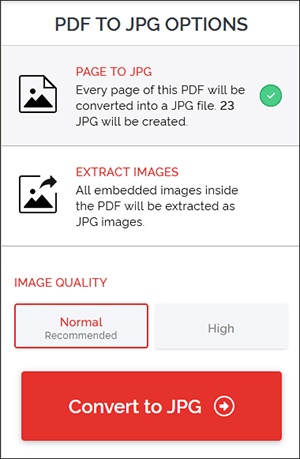
Passaggio 3. Fai clic su Scarica immagini JPG per salvare le immagini convertite.
Passaggio 4. Dopo aver convertito il PDF in immagini, apri il file Google Doc in cui desideri inserire l'immagine PDF.
Passaggio 5. Fai clic sulla scheda Inserisci , quindi su Immagine, quindi fai clic su Carica da computer.
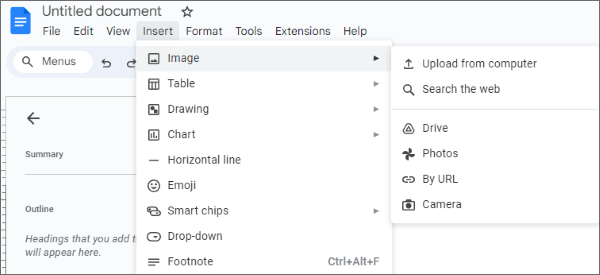
Uno dei modi più sicuri per inserire un PDF in un documento Google è convertirlo in un documento Word modificabile. Questo è il metodo più popolare poiché è molto probabile che tu voglia modificare il file PDF. Introdurremo tre diversi modi su come trasformare i PDF in Google Docs. Scegli il modo che preferisci. Impariamo insieme ora.
Per cominciare, Coolmuster PDF to Word Converter è strettamente dedicato alla conversione di file PDF in formati di file Word compatibili con Google Docs. Può convertire i tuoi PDF in file Word che puoi aggiungere a un file Google Doc nuovo o esistente. Coolmuster PDF to Word Converter è facile da usare e può convertire qualsiasi PDF in un documento Word modificabile in pochi secondi.
Caratteristiche principali:
Ecco come caricare un PDF su Google Docs convertendolo in un file Doc modificabile utilizzando Coolmuster PDF to Word Converter:
01Scarica, installa e avvia Coolmuster PDF to Word Converter sul tuo computer.
02Tocca il pulsante Aggiungi file o Aggiungi cartella per aggiungere il documento PDF che desideri convertire in Documenti e inserirlo in Google Documenti. Trascinare e rilasciare i file PDF direttamente sull'interfaccia può aiutarti a risparmiare tempo.

03 Impostare le impostazioni di uscita. Seleziona una delle tre impostazioni di Intervallo di pagine per la conversione:

04Fare clic sull'icona del menu in Cartella di output per personalizzare la cartella di destinazione del file convertito. Successivamente, fai clic sul pulsante Avvia per avviare la conversione.

Dopo aver convertito il PDF in Word, aprilo su Google Drive o direttamente su Google Documenti e copia e incolla il contenuto nei file di Google Documenti esistenti.
Ulteriori letture:
Conversione PDF senza sforzo: come salvare Google Docs come PDF su iPhone
Come salvare un documento Google come PDF? [Computer e dispositivo mobile]
Come accennato in precedenza, Google Docs non ha una funzione dedicata per inserire PDF in un file esistente. Pertanto, il metodo migliore successivo è utilizzare l'elaboratore di testi offline, MS Word, per convertire il PDF in un file Word modificabile e inserire il file convertito in un file Google Docs esistente. Ecco come inserire un PDF in un documento Google utilizzando MS Word:
Passaggio 1. Avvia Microsoft Word sul tuo dispositivo. Vai su File, quindi fai clic su Apri.
Passaggio 2. Sfoglia la tua memoria locale per trovare il file PDF che desideri convertire.
Passaggio 3. Fare clic su OK nella finestra popup per aprire il PDF come nuovo file Word.

Passaggio 4. Vai alla scheda File , quindi premi il pulsante Salva con nome . Seleziona Documento di Word.

Passaggio 5. Dopo aver convertito il PDF in un file Word modificabile, aprilo su Google Documenti. L'opzione più semplice è copiare e incollare il contenuto in un file di Google Documenti esistente.
Nota: Tieni presente che questo metodo potrebbe distorcere la formattazione del file. Inoltre, può modificare il layout, la formattazione, i collegamenti, ecc. del PDF. Tuttavia, con Coolmuster PDF to Word Converter, puoi garantire una conversione fluida da PDF a Word, consentendoti di inserire un file PDF di alta qualità e ben formattato in un file Google Docs esistente.
iLovePDF è un convertitore online da PDF a Word che puoi utilizzare anche per aggiungere PDF a Google Docs. Poiché è basato sul web, non è necessario scaricare o installare alcun software. I suoi principali vantaggi includono:
Ecco come caricare PDF su Google Docs convertendoli utilizzando iLovePDF:
Passaggio 1. Apri la pagina del convertitore online di iLovePDF.
Passaggio 2. Premi il pulsante Seleziona file PDF o trascina e rilascia il file direttamente nell'interfaccia per convertirlo.

Passaggio 3. Selezionare una delle due modalità di conversione (No OCR o OCR). Fare clic su Converti in Word.

Passaggio 4. Fare clic su Scarica Word per salvare il file convertito.
Passaggio 5. Dopo aver convertito il file PDF, vai al file di Google Documenti esistente. Vai al punto in cui desideri inserire il contenuto PDF. Posiziona il cursore nel punto giusto e incolla il file del documento copiato.
Ulteriori informazioni:
[Soluzione Easy Office] Come collegare un PDF in Google Documenti | 4 Metodi
Il miglior convertitore da PDF a Word gratuito offline: convertire PDF in Word è facile
Di seguito sono riportate le domande più frequenti poste dagli utenti che desiderano aggiungere PDF a file Google Documenti esistenti:
Domanda 1. Puoi aggiungere un PDF a un documento Google senza perdere la qualità del file?
Sì, con l'aiuto di Coolmuster PDF to Word Converter, puoi convertire il tuo file senza perdere qualità e aprire il tuo file Word in un file di Google Docs preservandone la qualità.
Domanda 2. Posso modificare le immagini PDF inserite in Google Documenti?
Sì, puoi ritagliare, ridimensionare e regolare il posizionamento delle immagini all'interno di Google Documenti.
Domanda 3. Le immagini PDF inserite saranno di alta qualità?
La qualità dell'immagine dipende dalla risoluzione e dalle impostazioni dell'immagine scelte durante il processo di conversione. Optare per una risoluzione più elevata si tradurrà in immagini di migliore qualità.
Domanda 4. Cosa succede se il mio PDF ha più pagine? Devo inserire ogni pagina singolarmente?
Sì, se il tuo PDF ha più pagine, dovrai convertire e inserire ogni pagina come immagine separata nel tuo documento Google.
Domanda 5. Come creare un collegamento ipertestuale a un PDF in Google Docs?
In Google Documenti, seleziona il testo o l'immagine, fai clic su "Inserisci" nel menu in alto, scegli "Collega" e inserisci il collegamento URL del file PDF per creare un collegamento ipertestuale.
Leggi anche:
[4 trucchi per risparmiare manodopera] Come aggiungere testo a un documento PDF
Come incorporare un PDF in Word senza sforzo? [Suggerimenti e trucchi]
In questo articolo abbiamo discusso di come inserire un PDF in Google Docs. Se desideri inserire un PDF in un documento Google, valuta la possibilità di convertirlo prima per renderlo compatibile con il formato documento. Se fatto bene, puoi inserire PDF in Google Docs senza distorcere la formattazione o il layout.
Coolmuster PDF to Word Converter è uno strumento leader popolare per la sua capacità di convertire i PDF in file Word modificabili che puoi inserire in Google Docs. Scarica Coolmuster PDF to Word Converter oggi stesso per inserire il tuo PDF in Google Documenti in modo rapido, efficiente e gratuito.
Articoli Correlati:
Padroneggiare l'arte: come copiare PDF in Word come un professionista [5 modi]
Come inserire facilmente PDF a più pagine in Word [4 metodi]
Modi efficienti per estrarre pagine da PDF: guida completa
Come rimuovere le pagine dal PDF: consigli utili per risultati rapidi
Come faccio a tagliare alcune pagine in modo facile e veloce? [Offline e online]
Come convertire PDF in Word in Windows 10/11? Una guida facile da usare